Windows 10의 오류 0x80242006은 가장 불쾌한 것 중 하나이며 운영 체제에 대한 업데이트 수신을 제한합니다. 이 코드는 Windows 10 Defender 데이터베이스가 오작동 할 때 나타납니다. 이 오류의 또 다른 근본 원인은 중지 된 BITS 서비스 일 수 있습니다. Microsoft 포럼의 전문가들은 손상된 Windows 방어자 데이터베이스가 주로이 문제의 원인이므로 오류 0x80242006을 수정하기 위해 다시 만들어야한다고 주장합니다. 문제없이 업데이트를 다시 실행하는 데 도움이되는 몇 가지 유망한 솔루션이 있습니다.
Windows 10 업데이트 오류 0x80242006을 수정하는 방법
해결책 1 . 수동으로 BITS 서비스 시작
- 보도 승 + R 및 입력 services.msc를.
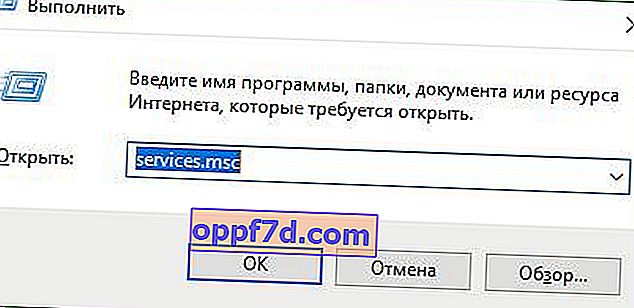
- 찾기 백그라운드 인텔리전트 전송 서비스 (BITS) 서비스를 두 번 클릭합니다.
- 열리는 추가 창에서 " 실행 "및 " 적용 "을 클릭 합니다.
- 이미 실행 중이면 중지하고 다시 시작하십시오.
이제 Windows를 업데이트하고 오류 0x80242006을 확인하십시오. 문제가 해결되지 않으면 아래로 이동하십시오.

해결 방법 2. 배치 파일을 사용하여 업데이트 폴더 이름 바꾸기
- Windows 검색에 "notepad"를 입력하여 일반 메모장 을 시작합니다 .

- 화면에 메모장이 나타나면 아래 코드를 그대로 복사하여 붙여 넣습니다.
net stop wuauserv
CD % systemroot % \ SoftwareDistribution
Ren 다운로드 Download.old
net start wuauserv
- 텍스트를 붙여 넣은 후 메모장 탭 " 파일 "및 " 다른 이름으로 저장 "을 클릭합니다.

- 저장할 때 Rename Update.bat 파일 이름을 지정하십시오 .

- 이제 컴퓨터에 방금 저장 한 배치 파일을 찾으십시오. 마우스 오른쪽 버튼으로 클릭 한 다음 " 관리자 권한으로 실행" 옵션을 선택 합니다. Windows가 시작되고 업데이트됩니다.

해결 방법 3 : Windows 업데이트 문제 해결사 실행
오류 0x80242006이 계속 나타나면 Windows Update 문제 해결을 시도하십시오. 대부분의 경우 문제 해결은 손상된 데이터베이스를 복구합니다.
- 시스템 설정을 열고 업데이트 및 보안을 클릭하십시오 .
- 오른쪽에서 " 문제 해결 " 줄을 찾아 " Windows 업데이트 "및 " 문제 해결사 실행 "을 찾습니다 .

해결 방법 4. Windows Defender 비활성화
이 오류는 주로 Windows Defender로 인해 발생한다는 것을 이미 알고 있습니다. 일시적으로 비활성화하면 오류 0x80242006이 사라질 수 있습니다.
- Windows + R을 누르고 gpedit.msc를 입력합니다.

- 에 이동 컴퓨터 구성 > 관리 템플릿 > Windows 구성 요소 > Windows Defender를 바이러스 백신.
- 오른쪽에서 " Windows Defender 바이러스 백신 끄기 "줄을 찾아 두 번 클릭합니다.

- 표시되는 창에서 " 사용 " 에 점을 찍고 적용을 클릭합니다. 그런 다음 오류 0x80242006에 대한 업데이트 시도를 확인합니다 .

